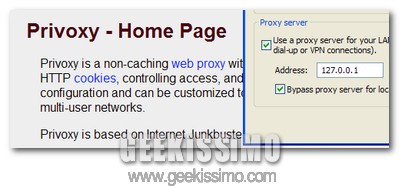
Anche se sull’argomento andrebbero fatti dei dovuti distinguo e vari ragionamenti, più o meno importanti, sono davvero molte le persone che, abituate ad utilizzare il browser Mozilla Firefox con la funzione di rimozione pubblicità abilitata (grazie all’estensione Adblock Plus), hanno trovato intollerabile la mancanza di tale funzionalità nel nuovo Google Chrome.
E potevamo noi, da bravi geek, starcene con le mani in mano senza trovare una soluzione anche a questo? Certo che no, quindi eccovi servita una semplicissima guida su come rimuovere le pubblicità dei siti web in Google Chrome. Basta un piccolo software gratuito (che permette di avere un proxy che filtra il tutto), qualche variazione nelle impostazioni della connessione, ed il gioco è fatto:
- Scaricare ed installare Privoxy;
- Avviare Google Chrome;
- Cliccare sull’iocnaa forma di chiave inglese e scegliere la voce opzioni dal menu;
- Recarsi nella scheda Roba da smanettoni e cliccare sul pulsante Modifica impostazioni Proxy;
- Fare click sul pulsante Impostazioni LAN e mettere il segno di spunta accanto alla voce Utilizza un server proxy per la connessione LAN;
- Inserire 127.0.0.1 nel campo indirizzo e 8118 in quello relativo alla porta da usare;
- Cliccare su OK e riavviare il browser.
Adesso, come avrete sicuramente notato, la navigazione, anche in Google Chrome, è diventata esente da pubblicità e banner di vario tipo.
Qualora desiderereste tornare allo status originario, non dovete far altro che chiudere Privoxy, recarvi nuovamente nelle impostazioni di Chrome e rimuovere le voci relative all’utilizzo di un proxy. Più semplice di così?
Via | Lifehacker

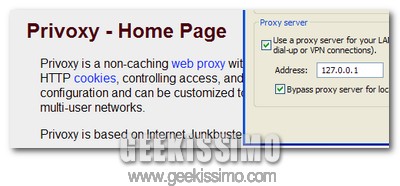

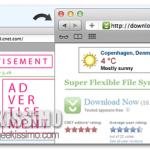
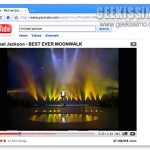
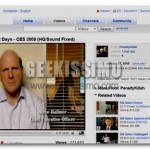

I commenti sono chiusi.